Ppt演示文稿超链接与动作按钮
ppt中超链接及电脑一些快捷键

ppt制作中如何添加超链接PowerPoint提供了功能强大的超链接功能,使用它可以在幻灯片与幻灯片之间、幻灯片与其他外界文件或程序之间以及幻灯片与网络之间自由地转换。
创建超链接在PowerPoint中我们可以使用以下三种方法来创建超链接:1、利用“动作设置”创建超链接(1)鼠标单击用于创建超链接的对象,使之高亮度显示,并将鼠标指针停留在所选对象上(对象指文字、图片等内容)。
(2)单击鼠标右键,在弹出的快捷菜单中选择“动作设置”选项,系统将弹出“动作设置”对话框,在对话框中有两个选项卡“单击鼠标”与“鼠标移过”,通常选择默认的“鼠标单击”,单击[超级链接到]选项,打开超链接选项下拉菜单,根据实际情况选择其一,然后单击[确定]按钮即可。
若要将超链接的范围扩大到其他演示文稿或PowerPoint以外的文件中去,则只需要在选项中选择“其他PowerPoint演示文稿...”或“其他文件...”选项即可。
2、利用超链接按钮创建超链接利用常用工具栏中的[超链接]按钮(“地球”图标)来设置超链接是非常常用的一种方法,虽然它只能创建鼠标单击的激活方式,但在超链接的创建过程中不仅可以方便地选择所要跳转的目的地文件,同时还可以清楚地了解到所创建的超链接路径。
(1)同第一种方法,鼠标单击用于创建超链接的对象使之高亮度显示,并将鼠标指针停留在所选对象上。
(2)单击常用工具栏中的[超链接]按钮,则系统将会弹出“插入超链接”对话框。
如果链接的是此文稿中的其他幻灯片,就在左侧的“链接到:”选项中单击“本文档中的位置”图标,在“请选择文档中的位置”中单击所要链接到的那张幻灯片(此时会在右侧的“幻灯片预览”框中看到所要链接到的幻灯片),然后点击[确定]按钮确认即可完成超链接的建立。
如果链接的目的地文件在计算机其他文件中,或是在Internet上的某个网页上或是一个电子邮件的地址,便在“链接到:”选项中,点击相应的图标进行相关的设置即可。
第十三课 在幻灯片中插入超链接
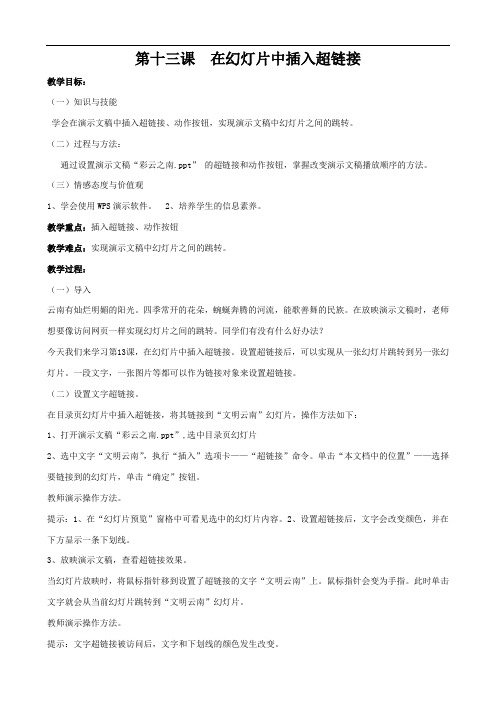
第十三课在幻灯片中插入超链接教学目标:(一)知识与技能学会在演示文稿中插入超链接、动作按钮,实现演示文稿中幻灯片之间的跳转。
(二)过程与方法:通过设置演示文稿“彩云之南.ppt”的超链接和动作按钮,掌握改变演示文稿播放顺序的方法。
(三)情感态度与价值观1、学会使用WPS演示软件。
2、培养学生的信息素养。
教学重点:插入超链接、动作按钮教学难点:实现演示文稿中幻灯片之间的跳转。
教学过程:(一)导入云南有灿烂明媚的阳光。
四季常开的花朵,蜿蜒奔腾的河流,能歌善舞的民族。
在放映演示文稿时,老师想要像访问网页一样实现幻灯片之间的跳转。
同学们有没有什么好办法?今天我们来学习第13课,在幻灯片中插入超链接。
设置超链接后,可以实现从一张幻灯片跳转到另一张幻灯片。
一段文字,一张图片等都可以作为链接对象来设置超链接。
(二)设置文字超链接。
在目录页幻灯片中插入超链接,将其链接到“文明云南”幻灯片,操作方法如下:1、打开演示文稿“彩云之南.ppt”,选中目录页幻灯片2、选中文字“文明云南”,执行“插入”选项卡——“超链接”命令。
单击“本文档中的位置”——选择要链接到的幻灯片,单击“确定”按钮。
教师演示操作方法。
提示:1、在“幻灯片预览”窗格中可看见选中的幻灯片内容。
2、设置超链接后,文字会改变颜色,并在下方显示一条下划线。
3、放映演示文稿,查看超链接效果。
当幻灯片放映时,将鼠标指针移到设置了超链接的文字“文明云南”上。
鼠标指针会变为手指。
此时单击文字就会从当前幻灯片跳转到“文明云南”幻灯片。
教师演示操作方法。
提示:文字超链接被访问后,文字和下划线的颜色发生改变。
(三)设置动作按钮幻灯片之间的跳转还可以通过设置动作按钮来实现。
1、操作方法:选中“文明云南”幻灯片。
2、执行“插入”选项卡——“形状”命令,在打开的下拉菜单中选择“动作按钮”组“自定义”动作按钮。
3、当鼠标指针变成“十”字时,在“文明云南”幻灯片合适位置按住鼠标左键拖出自定义动作按钮。
PPT中设置超链接的方法
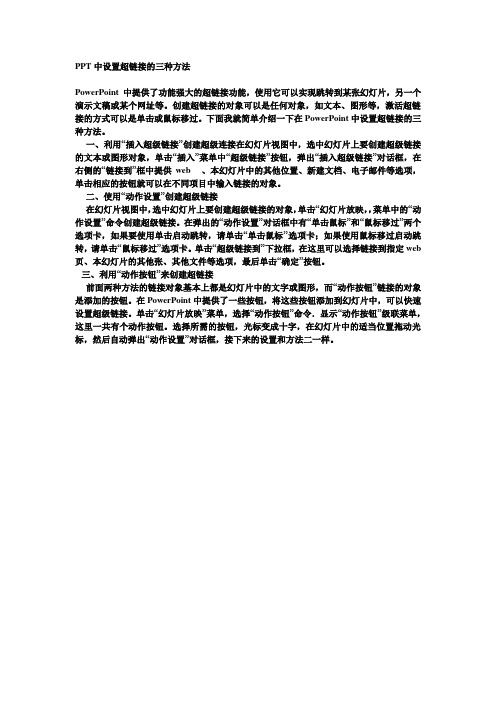
PPT中设置超链接的三种方法
PowerPoint 中提供了功能强大的超链接功能,使用它可以实现跳转到某张幻灯片,另一个演示文稿或某个网址等。
创建超链接的对象可以是任何对象,如文本、图形等,激活超链接的方式可以是单击或鼠标移过。
下面我就简单介绍一下在PowerPoint中设置超链接的三种方法。
一、利用“插入超级链接”创建超级连接在幻灯片视图中,选中幻灯片上要创建超级链接的文本或图形对象,单击“插入”菜单中“超级链接”按钮,弹出“插入超级链接”对话框,在右侧的“链接到”框中提供web 、本幻灯片中的其他位置、新建文档、电子邮件等选项,单击相应的按钮就可以在不同项目中输入链接的对象。
二、使用“动作设置”创建超级链接
在幻灯片视图中,选中幻灯片上要创建超级链接的对象,单击“幻灯片放映,,菜单中的“动作设置”命令创建超级链接。
在弹出的“动作设置”对话框中有“单击鼠标”和“鼠标移过”两个选项卡,如果要使用单击启动跳转,请单击“单击鼠标’’选项卡;如果使用鼠标移过启动跳转,请单击“鼠标移过”选项卡。
单击“超级链接到”下拉框,在这里可以选择链接到指定web 页、本幻灯片的其他张、其他文件等选项,最后单击“确定”按钮。
三、利用“动作按钮”来创建超链接
前面两种方法的链接对象基本上都是幻灯片中的文字或图形,而“动作按钮”链接的对象是添加的按钮。
在PowerPoint中提供了一些按钮,将这些按钮添加到幻灯片中,可以快速设置超级链接。
单击“幻灯片放映”菜单,选择“动作按钮”命令.显示“动作按钮”级联菜单,这里一共有个动作按钮。
选择所需的按钮,光标变成十字,在幻灯片中的适当位置拖动光标,然后自动弹出“动作设置”对话框,接下来的设置和方法二一样。
在powerpoint中制作超链接
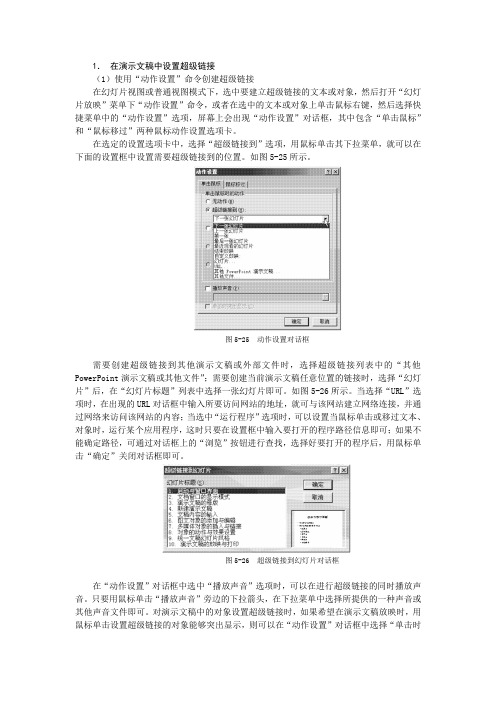
1.在演示文稿中设置超级链接(1)使用“动作设置”命令创建超级链接在幻灯片视图或普通视图模式下,选中要建立超级链接的文本或对象,然后打开“幻灯片放映”菜单下“动作设置”命令,或者在选中的文本或对象上单击鼠标右键,然后选择快捷菜单中的“动作设置”选项,屏幕上会出现“动作设置”对话框,其中包含“单击鼠标”和“鼠标移过”两种鼠标动作设置选项卡。
在选定的设置选项卡中,选择“超级链接到”选项,用鼠标单击其下拉菜单,就可以在下面的设置框中设置需要超级链接到的位置。
如图5-25所示。
图5-25 动作设置对话框需要创建超级链接到其他演示文稿或外部文件时,选择超级链接列表中的“其他PowerPoint演示文稿或其他文件”;需要创建当前演示文稿任意位置的链接时,选择“幻灯片”后,在“幻灯片标题”列表中选择一张幻灯片即可。
如图5-26所示。
当选择“URL”选项时,在出现的URL对话框中输入所要访问网站的地址,就可与该网站建立网络连接,并通过网络来访问该网站的内容;当选中“运行程序”选项时,可以设置当鼠标单击或移过文本、对象时,运行某个应用程序,这时只要在设置框中输入要打开的程序路径信息即可;如果不能确定路径,可通过对话框上的“浏览”按钮进行查找,选择好要打开的程序后,用鼠标单击“确定”关闭对话框即可。
图5-26 超级链接到幻灯片对话框在“动作设置”对话框中选中“播放声音”选项时,可以在进行超级链接的同时播放声音。
只要用鼠标单击“播放声音”旁边的下拉箭头,在下拉菜单中选择所提供的一种声音或其他声音文件即可。
对演示文稿中的对象设置超级链接时,如果希望在演示文稿放映时,用鼠标单击设置超级链接的对象能够突出显示,则可以在“动作设置”对话框中选择“单击时突出显示”复选框。
(2)使用“插入超级链接”命令创建超级链接PowerPoint包含一个所有Office应用程序所共享的超级链接对话框,通过这个对话框,可以比较方便地在演示文稿中插入超级链接。
课件插入超链接与动作按钮

感谢您的观看
THANKS
详细描述
在课件中,可以通过设置超链接和动作按钮来创建一个导航菜单,学习者可以 通过点击相应的链接或按钮快速跳转到课件的目录页、章节页或其他重要部分 ,从而提高学习效率。
跳转至特定幻灯片
总结词
超链接和动作按钮可以让学习者直接跳转到课件中的特定幻灯片,无需通过连续 翻页查找。
详细描述
在制作课件时,可以使用超链接和动作按钮来设置跳转,使学习者能够直接进入 课件的特定章节或重要知识点对应的幻灯片。这种设计有助于学习者快速定位到 所需内容,提高学习体验。
避免过度使用超链接与动作按钮
总结词
在课件中插入超链接和动作按钮可以增加互动性和趣味性,但过度使用可能会分散学生的注意力,影 响学习效果。
详细描述
在使用超链接和动作按钮时,应避免过度依赖。每个超链接或动作按钮都应具有明确的教学目的,有 助于学生更好地理解和掌握知识点。过多的超链接和动作按钮可能会使学生感到困惑,降低学习体验 。
删除超链接
选择已添加的超链接,按键盘上的 “Delete”键或右键选择“删除”即 可删除超链接。
02 插入动作按钮
动作按钮的作用
01
02
03
增强交互性
动作按钮可以用于增强课 件的交互性,使学生能够 通过点击按钮来跳转页面 或触发特定功能。
导航工具
动作按钮可以作为课件的 导航工具,方便学生在课 件中快速跳转到所需页面 。
创建超链接的方法
01
02
03
04
选择要添加超链接的文本或对 象。
在菜单栏中选择“插入”>“ 超链接”。
在弹出的对话框中输入要链接 的网址或文件路径。
ppt怎么添加动作按钮

ppt怎么添加动作按钮在幻灯片中适当的添加动作按钮,然后加上适当的动作链接操作,可以方便的对幻灯片的播放进行操作。
那怎么往ppt里添加动作按钮呢?下面就让店铺来告诉你ppt怎么添加动作按钮的方法吧!ppt添加动作按钮的方法:打开幻灯片文件,然后在菜单栏中点击“插入”,打开插入工具栏,之后在插入工具栏中选择“形状”工具,如下图所示点击形状工具后,就打开所有预置的形状列表,如下图所示,选择我们需要的形状选择好形状后,自动退回到ppt文件编辑界面中,这时鼠标变成黑色十字形,按下鼠标左键,然后拖动鼠标这样就会在幻灯片中画出一个我们之前选择的形状下面小编来分享怎么样在动作按钮上面添加文件,首先选择动作按钮在动作按钮上面点击鼠标右键,之后在弹出的右键菜单中选择“编辑文字”,这样我们就可以给动作按钮添加上文字了,这样也就方便我们对这个动作按钮动作的描述在右键菜单中点击编辑文字后,在动作按钮上面就可以输入文字了,同时也可以修改文字的大小和颜色等属性,最后修改的文字如下图所示选项动作按钮,然后点击菜单栏中的“插入”,打开插入工具栏,如下图所示再插入工具栏中点击“链接”,打开链接子菜单,然后在链接子菜单中选择“动作”工具,下面我们就开始为动作按钮添加实际的动作了点击动作后,就打开如下图所示的“操作设置”对话框,在这里我们可以设置动作按钮的单击鼠标和鼠标停留在动作按钮上面对应的操作,小编这里就只给大家讲述单击鼠标的操作,有兴趣的可以自己去设置“鼠标悬停”的操作先选择“超链接到”,点击下面的“下一张幻灯片”,之后会弹出关于所有的超链接菜单设置项,如下图所示,在这里我们选择链接到“第一张幻灯片”,选择好后点击右下方的确定按钮设置完成后,回到幻灯片编辑界面中,可以看到动作按钮上面点文件的颜色已经改变,下面也多了一条下划线,当播放幻灯片时点击这个动作按钮,就会自动跳到第一张幻灯片中。
WPS演示中如何添加超链接和交互按钮

WPS演示中如何添加超链接和交互按钮WPS演示是一款功能强大、使用方便的演示软件,广泛应用于各种会议、培训和教学场合。
在演示中,添加超链接和交互按钮是提升互动性和展示效果的有效手段。
本文将介绍在WPS演示中如何添加超链接和交互按钮,并为您提供详细的操作步骤。
一、添加超链接超链接是在演示文稿中点击某个元素时跳转到其他位置或打开其他文件的链接。
下面是在WPS演示中添加超链接的步骤:1. 打开WPS演示并创建新的演示文稿。
2. 选择您要添加超链接的元素,例如文本、形状或图片。
3. 在顶部菜单栏中选择“插入”选项卡。
4. 点击“超链接”按钮,在弹出的菜单中选择“超链接”选项。
5. 在弹出的“超链接”对话框中,选择要链接的目标,可以是当前文档中的某个位置或其他文件。
6. 确定目标后,点击“确定”按钮完成超链接的添加。
通过上述步骤,您就成功地在WPS演示中添加了超链接。
在演示过程中,当您点击被链接的元素时,将会跳转到目标所在的位置或打开指定的文件。
二、添加交互按钮交互按钮是在演示过程中用来触发某种动作或切换到其他幻灯片的按钮。
以下是在WPS演示中添加交互按钮的步骤:1. 打开WPS演示并创建新的演示文稿。
2. 在顶部菜单栏中选择“插入”选项卡。
3. 点击“形状”按钮,在弹出的菜单中选择您想要的交互按钮的形状和样式。
4. 在演示文稿中绘制按钮的形状,并添加相应的文本或图标。
5. 选中所绘制的按钮形状,右键点击并选择“设置操作”。
6. 在弹出的操作设置对话框中,选择您想要的操作类型,例如跳转到其他幻灯片、打开链接或触发动作等。
7. 根据所选择的操作类型,设置目标位置或动作,并确定设置。
通过上述步骤,您就可以成功地在WPS演示中添加交互按钮。
在演示过程中,点击您所绘制的按钮形状时,将会出发相应的操作,实现跳转、链接或触发动作等功能。
总结:添加超链接和交互按钮能够使WPS演示更加丰富和互动性强。
通过本文所提供的操作步骤,您可以轻松地在WPS演示中添加超链接和交互按钮,并实现各种自定义的跳转、链接和动作功能。
第10课设动作与超链接(共25张PPT)

1. 了解演示文稿
演示文稿的基本要素
演示文稿包括幻灯片、文字、图片、动画、音频等元素。幻灯片是演示文稿的基本单位,每个幻灯片上可以放置文字、图片等内容,并可以设置动画效果和超链接等交互元素。
1. 了解演示文稿
设计演示文稿的原则
设计演示文稿时要注意简洁、清晰、美观的原则。文字要简明扼要,图片要清晰明了,动画效果要恰到好处,整体布局要美观大方。同时,还要考虑观众的需求和兴趣,使演示文稿更具吸引力和互动性。
2. 设计演示文稿的主题和布局
图片和文本的搭配
在每个页面上,合理搭配图片和文本,图片应与演示内容相关并能够帮助观众理解,文本应简洁明了,不要过多堆砌文字。
2. 设计演示文稿的主题和布局
添加动作和超链接
确认设计效果
2. 设计演示文稿的主题和布局
添加动作和超链接
在演示文稿中添加动作和超链接,使演示更加生动有趣。可以通过设置动画效果,使元素在演示过程中逐渐显示或消失;还可以添加超链接,使观众能够点击跳转到其他页面或外部链接。
同学们再见!
授课老师:
时间:2024年9月1日
2024课件
同学们再见!
授课老师:
时间:2024年9月1日
2. 设计演示文稿的主题和布局
2. 设计演示文稿的主题和布局
布局设计
主题选择
图片和文本的搭配
2. 设计演示文稿的主题和布局
主题选择
选择一个与演示内容相关的主题,可以是一个概念、一个问题或一个故事,主题应能引起观众的兴趣和好奇心。
2. 设计演示文稿的主题和布局
布局设计
设计演示文稿的布局,包括选择合适的背景模板、字体、颜色和排版方式,以及确定每个页面的内容和顺序。
2. 设计演示文稿的主题和布局
- 1、下载文档前请自行甄别文档内容的完整性,平台不提供额外的编辑、内容补充、找答案等附加服务。
- 2、"仅部分预览"的文档,不可在线预览部分如存在完整性等问题,可反馈申请退款(可完整预览的文档不适用该条件!)。
- 3、如文档侵犯您的权益,请联系客服反馈,我们会尽快为您处理(人工客服工作时间:9:00-18:30)。
年级七年级课型
单位王寨中学郭晓珍单位王寨中学
演示文稿超链接与动作按钮课时3课时评论或修
改
教学目标知识与能力
让学生熟悉超链接的功能
过程与方法
制作幻灯片,激发学生的创作热情情感态度与价值观
培养学生自主探索自主学习的能力
重点设置超链接插入动作按钮
灵活设置超链接
教师活动学生活动评论或修
改
、合作探究
学生尝试,教师巡视、
2、学生汇报交流:
选定文字——单击鼠标右键——超
当学生进行到
、现在我们一起来回顾一下设置超级链接的方法 、学会了吗?下面请同学们学生继续操作:完成演示《世 展示学生设置好目录页超级链接的幻灯 5、收集学生问题,组织学生解答讨论。
在操作的 自主提问,学生能 可能的问题:
本节课按知识点分类设计了五个教学环节:知识梳理、典型例题、
学情反馈 优 秀
良 好
达 标
待达标。
